Microsoft Excel में एक हेडर और फुटर कैसे जोड़ें
Microsoft Excel में Header और Footer जोड़ना हैआसान। न केवल आप हेडर / फूटर के रूप में पाठ जोड़ सकते हैं, बल्कि किसी भी छवि, वर्कशीट का नाम, समय और दिनांक, पृष्ठ संख्या और बहुत कुछ भी कर सकते हैं। यदि आप अपने वर्कशीट में हैडर और फुटर को जोड़ना चाहते हैं, तो यहां बताया गया है।
एक्सेल वर्कशीट खोलें जिसमें आप एक हैडर / फुटर जोड़ना चाहते हैं और इन्सर्ट टैब पर क्लिक करें।

इसके बाद Text सेक्शन में Header और Footer बटन पर क्लिक करें।
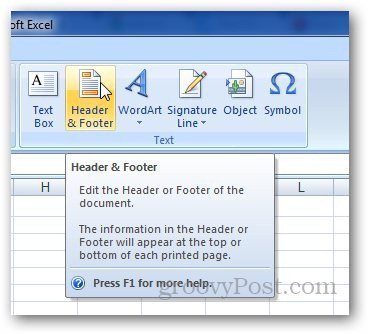
यह नॉर्मल से पेज लेआउट व्यू में सेल के साथ शिफ्ट होगा जहां आप हैडर जोड़ सकते हैं। हेडर सेक्शन में आप जो चाहें टाइप करें और किसी अन्य सेल पर क्लिक करें।
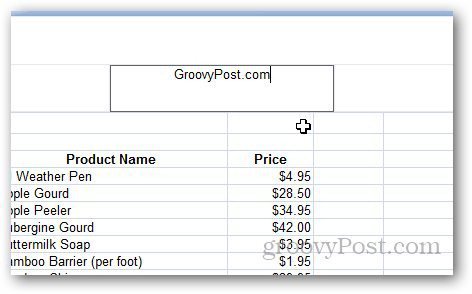
न केवल आप हेडर के रूप में पाठ जोड़ सकते हैं, बल्कि चित्र, पृष्ठ संख्या, फ़ाइल पथ और भी बहुत कुछ कर सकते हैं। ऐसा करने के लिए, शीर्ष लेख पर क्लिक करें और शीर्ष लेख और पाद लेख टूल के तहत डिज़ाइन टैब चुनें।
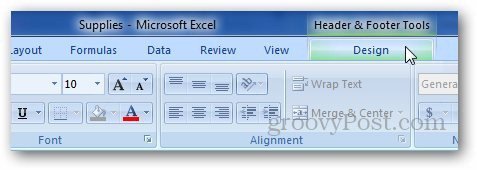
चित्र पर क्लिक करें (या कोई अन्य तत्व जो आप चाहते हैंजोड़ने के लिए) हैडर और पाद तत्वों के तहत और उस छवि को ब्राउज़ करें जिसे आप हैडर के रूप में उपयोग करना चाहते हैं। यह टैब में आपको और [चित्र] दिखाएगा, इसलिए इसके बारे में चिंता न करें और किसी अन्य सेल पर क्लिक करें।
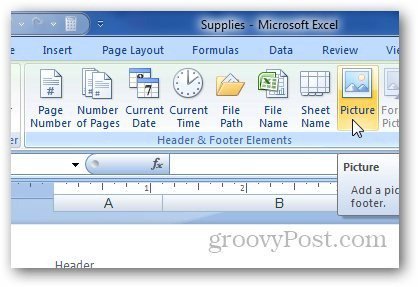
यह आपको groovyPost लोगो के उदाहरण की तरह इमेज हेडर दिखाएगा।
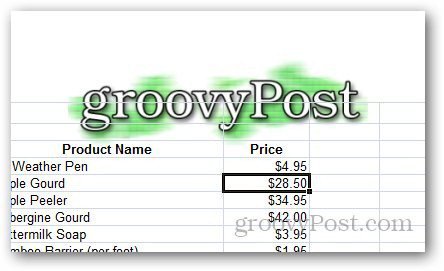
अब, नेविगेशन सेक्शन में Go to Footer पर क्लिक करें।
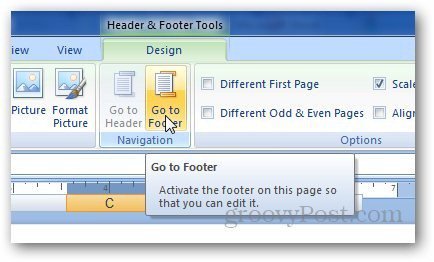
इसी तरह, आप यहाँ जो कुछ भी चाहते हैं उसे जोड़ सकते हैं (पृष्ठ संख्या, समय, आदि)
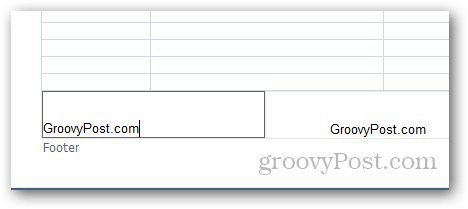
यदि आप Microsoft Word का उपयोग कर रहे हैं और पेज नंबर जोड़ना चाहते हैं, तो मेरे लेख को देखें।










एक टिप्पणी छोड़ें